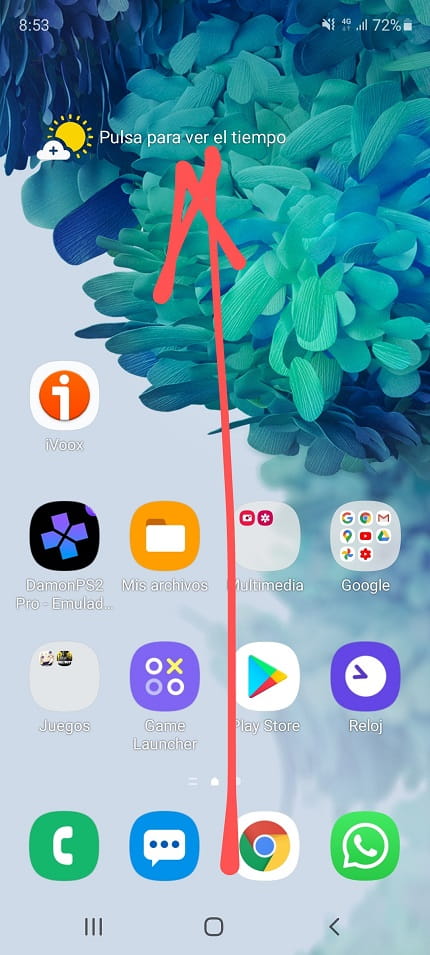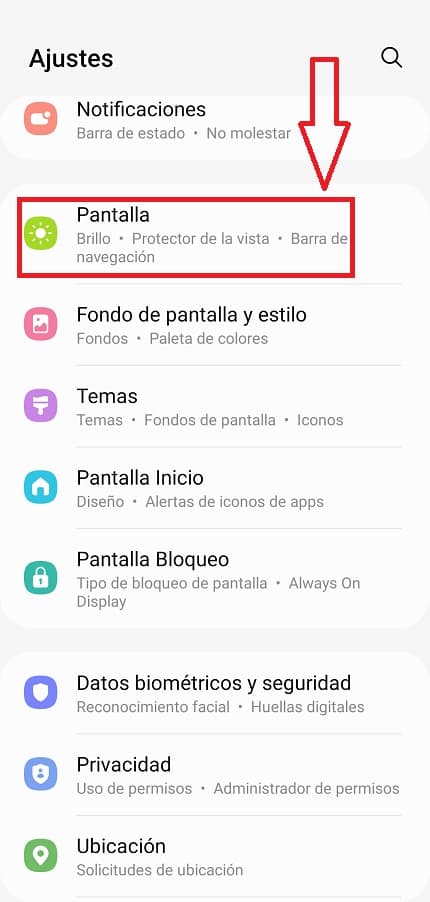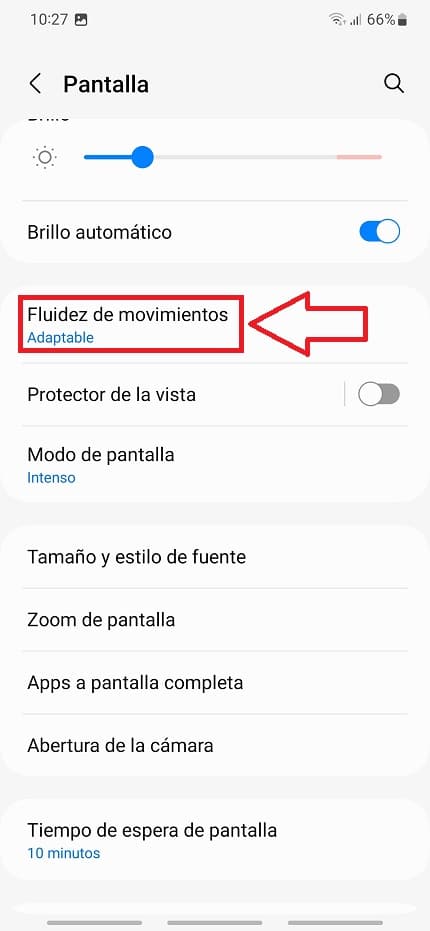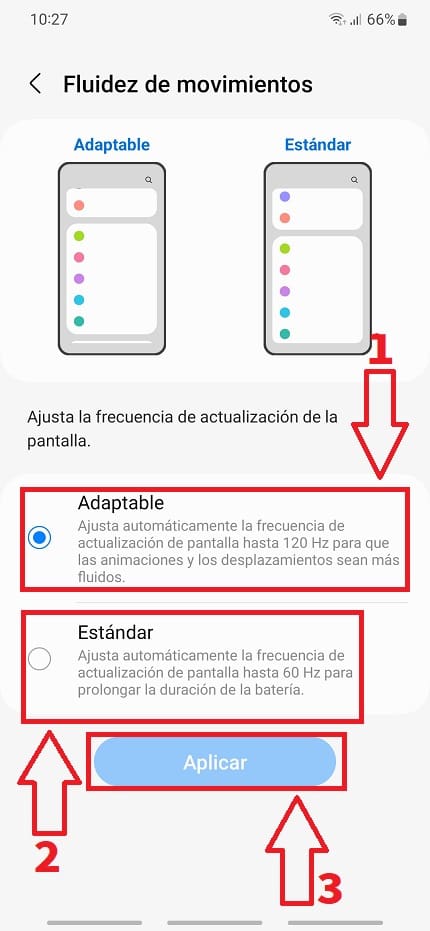¿Sabías que es posible mejorar la fluidez en pantalla en los últimos modelos de Samsung Galaxy hasta 120 Hz?. En este tutorial de El Poder Del Androide Verde te enseñaremos como cambiar la tasa de refresco en Galaxy S23, S23 Plus y S23 Ultra fácil y rápido.
Tabla de contenidos
- 1 ¿Qué Es La Tasa De Refresco En Los Móviles Y Para Qué Sirve?
- 2 Como Aumentar La Fluidez De Movimientos En Pantalla en Samsung Galaxy S23, S23 Plus y S23 Ultra Fácil y Rápido 2024
- 3 Como Cambiar La Tasa De Refresco En Samsung Galaxy S23, S23 Plus y S23 Ultra Fácil y Rápido 2024
- 4 ¿Cuanta Batería Gasta Incrementar La Tasa De Refresco? 60 Hz VS 120 HZ
¿Qué Es La Tasa De Refresco En Los Móviles Y Para Qué Sirve?
Son las imágenes o frames que una pantalla puede dar por segundo. Por ejemplo, en algunos móviles puede ajustarse a 60, 90, 120 y 144 Hz. Un mayor número implica más fotogramas por segundo por lo que otorgará una pantalla con una animación más fluida.
Por eso mismo, una mayor tasa de refresco aumentará las animaciones en pantalla pero también influirá de forma negativa en la vida útil de la batería ya que el gasto de energía será mayor.
Quizás Te Interese 👇👇
- Como Mejorar La Sensibilidad Táctil En Móviles Samsung S23, S23 Plus y S23 Ultra
- Configurar Huella Digital en Pantalla Samsung S23, S23 Plus y S23 Ultra
- Cambiar Botones Capacitivos En Pantalla Samsung S23, S23 Plus y S23 Ultra
Como Aumentar La Fluidez De Movimientos En Pantalla en Samsung Galaxy S23, S23 Plus y S23 Ultra Fácil y Rápido 2024
Si tienes el S20, S23 Plus o S23 Ultra tienes la posibilidad de cambiar la fluidez de movimientos en pantalla de 60 a 120Hz. Para hacerlo, el primer paso a seguir será deslizar el dedo de abajo hacia arriba para entrar en «Ajustes».
El paso siguiente será entrar en «Ajustes».
Luego acudiremos a «Pantalla».
Seleccionamos «Fluidez de Movimientos».
Como Cambiar La Tasa De Refresco En Samsung Galaxy S23, S23 Plus y S23 Ultra Fácil y Rápido 2024
Aquí tendremos 2 posibles configuraciones:
- Adaptable: Ajusta automáticamente la pantalla hasta los 120 Hz.
- Estándar: Ajusta automáticamente la pantalla hasta los 60 Hz para así ahorrar batería.
- Para ajustes los cambios tendremos que darle a «Aplicar».
¿Cuanta Batería Gasta Incrementar La Tasa De Refresco? 60 Hz VS 120 HZ
A continuación os dejaré un vídeo donde se ve claramente la diferencia de gasto energético que tiene usar 60 Hz o 120 Hz en pantalla en un Samsung Galaxy S23 Plus 👇.
Recuerda que puedes dejarme un comentario exponiendo tus impresiones. No olvides compartir este tutorial con otras personas a través de tus redes sociales.. ¡Gracias por todo!.